说到现如今最流行的浏览器,那么一定是chrome,无论是它的速度,还是它的稳定性,还是它的简洁,都让人爱不释手,此外,更多的人选择它的理由是它有着丰富的扩展插件,这些扩展插件让你的浏览器变得异常强大,让你的浏览器不仅仅是浏览器。
chrome扩展结构
chrome的扩展是以.crx结尾的安装包,如果你把它下载下来,并把它重命名为.rar压缩包文件,然后你就可以使用压缩软件对它进行解压,加压之后,就会发现其实chrome的扩展包里面就是一些js,css,html文件,可以说你只要会写前端,那么开发一个chrome扩展插件将会非常容易。
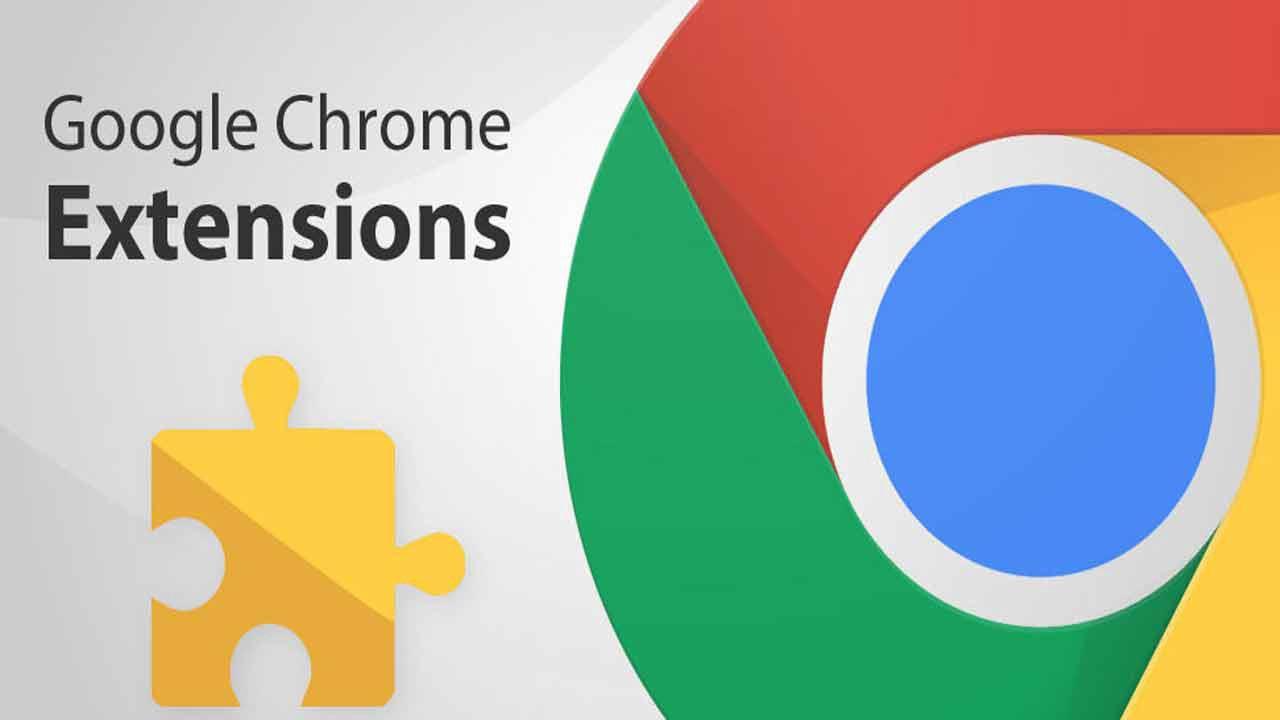
在这些文件中,有一个manifest.json文件,它是扩展的描述文件,定义了扩展的名称和版本号等信息。
{
"name": "BrowserActionExtension",
"version": "0.0.1"
"manifest_version": 2,
"browser_action": {
"default_title": "That's the tool tip",
"default_popup": "popup.html"
}
}在这个配置文件中,你还可以添加其它属性,只要你的扩展需要的属性,你都可以在这里添加配置。
每一个扩展都有一个被浏览器运行的背景页,此外还有事件页面,背景页面一直都是激活状态,而事件页面只是在触发事件的时候才会激活,因此为了节省内存和提高浏览器的性能,尽可能选择事件页面。两者通过persistent属性进行区分。
"background": {
"scripts": ["background.js"],
"persistent": false/true
}当我们的扩展想要访问浏览器当前页面的dom树的时候,我们需要使用内容脚本,这些脚本会在页面刷新的时候执行。
"content_scripts": [
{
"matches": ["https://*/*", "https://*/*"],
"js": ["content.js"]
}
]
对于扩展的UI界面,我们可以通过browser_action属性进行配置,通过此属性,我们可以设置扩展的图标,设置点击弹出的页面。
"browser_action": {
"default_icon": {
"19": "icons/19x19.png",
"38": "icons/38x38.png"
},
"default_title": "That's the tool tip",
"default_popup": "popup.html"
}
除了browser_action可以配置扩展图标之外,page_action可以配置图标,两者的区别是,browser_action总是显示在扩展栏,而page_action则是满足一定条件才会显示,比如页面有vue脚本时候才会显示vue调试图标。
"page_action": {
"default_icon": {
"19": "images/icon19.png",
"38": "images/icon38.png"
},
"default_title": "Google Mail",
"default_popup": "popup.html"
}chrome被开发人员所喜爱的另一个原因是它提供了非常强大的调试工具栏,而我们的扩展也是可以加入到调试工具栏的。
通过使用devtools_page属性,我们就可以将我们的扩展加入到调试工具栏的一个tab中。
"devtools_page": "devtools.html"我们在devtools.html中只需要添加一个js引入语句就可以。
在devtools.js文件里,我可以可以放入我们实际的扩展内容。
chrome.devtools.panels.create(
"MyExtension",
"img/icon16.png",
"index.html",
function() {
}
);扩展能够做什么
扩展能够做什么主要取决于浏览器为我们提供了哪些API,庆幸的是,chrome为我们提供了足够多好用的API。
总之,chrome几乎为我们提供了完整控制浏览器的扩展api,正是有了这些api,才诞生了几十万的扩展插件。
扩展的调试
在我们本地开发好扩展之后,我们可以通过本地浏览器进行调试。
首先,我们需要先进入扩展程序页面,打开开发者模式
然后,我们可以通过选择加载已解压的扩展程序加载我们的扩展。
最后,我们通过在控制台输出调试信息来调试我们的扩展。
完整的示例
manifest.json
{
"name": "BrowserExtension",
"version": "0.0.1",
"manifest_version": 2,
"description" : "Description ...",
"icons": { "16": "icons/16x16.png", "48": "icons/48x48.png", "128": "icons/128x128.png" },
"omnibox": { "keyword" : "yeah" },
"browser_action": {
"default_icon": { "19": "icons/19x19.png", "38": "icons/38x38.png" },
"default_title": "That's the tool tip",
"default_popup": "browseraction/popup.html"
},
"background": {
"scripts": ["background.js"],
"persistent": false
},
"chrome_url_overrides" : {
"newtab": "newtab/newtab.html"
},
"content_scripts": [{
"matches": ["http://*/*", "https://*/*"],
"js": ["content.js"]
}],
"devtools_page": "devtools/devtools.html"
}
background.js
// omnibox
chrome.omnibox.onInputChanged.addListener(function(text, suggest) {
suggest([
{content: "color-divs", description: "Make everything red"}
]);
});
chrome.omnibox.onInputEntered.addListener(function(text) {
if(text == "color-divs") colorDivs();
});
chrome.extension.onMessage.addListener(function(request, sender, sendResponse) {
switch(request.type) {
case "color-divs":
colorDivs();
break;
}
return true;
});
chrome.extension.onConnect.addListener(function (port) {
port.onMessage.addListener(function (message) {
switch(port.name) {
case "color-divs-port":
colorDivs();
break;
}
});
});
// send a message to the content script
var colorDivs = function() {
chrome.tabs.getSelected(null, function(tab){
chrome.tabs.sendMessage(tab.id, {type: "colors-div", color: "#F00"});
// setting a badge
chrome.browserAction.setBadgeText({text: "red!"});
});
}popup.html
popup.js
window.onload = function() {
document.getElementById("button").onclick = function() {
chrome.extension.sendMessage({
type: "color-divs"
});
}
}devtools.html
window.onload = function() {
var port = chrome.extension.connect({ name: "color-divs-port" });
document.getElementById("button").onclick = function() {
port.postMessage({ type: "color-divs"});
}
}content.js
chrome.extension.onMessage.addListener(function(message, sender, sendResponse) {
switch(message.type) {
case "colors-div":
var divs = document.querySelectorAll("div");
if(divs.length === 0) {
alert("There are no any divs in the page.");
} else {
for(var i=0; i总结
chrome浏览器的扩展开发其实并不难,用到的知识都是基础的js,html,css,我们只需要知道一些和浏览器交互的属性和操作的api,就可以开发出一个属于自己的浏览器扩展。




 QQ客服专员
QQ客服专员 电话客服专员
电话客服专员